美化苹果硬盘图标图文教程
(编辑:jimmy 日期: 2025/3/10 浏览:3 次 )
在windows系统中,我们习惯了将硬盘分称几个分区,也习惯了硬盘的图标,但是在苹果的系统下,我们很少会将硬盘进行分区,当然苹果系统下的硬盘的图标和普通的磁盘一样也非常普通。
现在就告诉大家如何将你苹果系统下硬盘的图标变成你喜欢的图标文件。
首先选择苹果的硬盘图标,右键,显示简介。
或者先单击硬盘的图标,然后按command+i,弹出显示简介对话框。
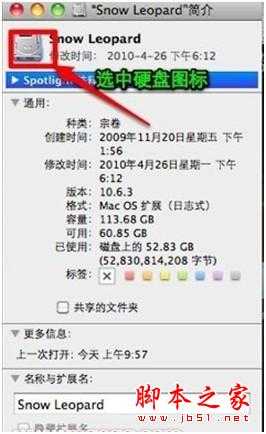
你再找一图标文件苹果系统支持.icns的图标文件,有很多网站都可以免费下载,你甚至还可以下载一个制作.icns图标文件的软件,自己来制作。然后再单击下载的图标文件,还是按command+i显示简介。
然后把图标文件的显示简介对话框的预览标签里面的图标拖动到磁盘的显示简介对话框左上的小图标那个位置即可。

这样,苹果硬盘图标就美化完成了。
现在就告诉大家如何将你苹果系统下硬盘的图标变成你喜欢的图标文件。
首先选择苹果的硬盘图标,右键,显示简介。
或者先单击硬盘的图标,然后按command+i,弹出显示简介对话框。
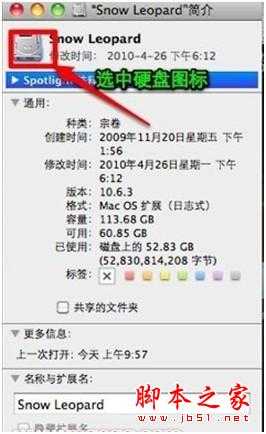
你再找一图标文件苹果系统支持.icns的图标文件,有很多网站都可以免费下载,你甚至还可以下载一个制作.icns图标文件的软件,自己来制作。然后再单击下载的图标文件,还是按command+i显示简介。
然后把图标文件的显示简介对话框的预览标签里面的图标拖动到磁盘的显示简介对话框左上的小图标那个位置即可。

这样,苹果硬盘图标就美化完成了。
下一篇:WINxp任务栏变成两行解决方法(图文教程)